Das TUT könnt Ihr hier finden:
Köszönöm Eniko, hogy lehetővé tette számomra, hogy lefordítsam ezeket a csodálatos oktatóanyagokat !!!
Kriszta
..... und eine Personen- und eine Blumentube.
Ich arbeite mit PSP X8 - dieses TUT kann aber problemlos mit allen anderen Versionen gebastelt werden.
Wenn bei Bild - Größe ändern nicht dazu geschrieben wird immer ohne Haken bei Größe aller Ebenen anpassen.
Einstellen - Schärfe - Scharfzeichnen wird nicht extra erwähnt - nach persönlichem Ermessen.
VG Farbe = Vordergrundfarbe, HG = Hintergrundfarbe.Das Auswahlwerkzeug (K) wird immer mit der Taste M deaktiviert.
Filter :
MuRa's Meister - Cloud
Simple - Blintz
°v° Kiwi`s Oelfilter - 3,5 Promille, Zig-Zack
Sapphire Filters 06 - SapphirePlugin_0518..., 0524...
Caroline & Sensibility - CS_HLines
L & K - LenK's palmyre
Balder Olrik - Select Sharp
Andromeda - Perspective
Öffne die Tuben, die Maske und die Alpha-Kanalebene sel_kriszta.
Stelle die VG Farbe auf eine helle - die HG Farbe auf eine dunkle Farbe.
Punkt 1:
Aktiviere die Ebene - Effekte - Plugins - MuRa's Meister - Cloud :
Auswahl - Auswahl alles - kopiere die Blumentube - Bearbeiten - in eine Auswahl einfügen - Auswahl aufheben.
Effekte - Bildeffekte - Nahtloses Kacheln :
Einstellen - Unschärfe - Gaußsche Unschärfe - Radius 25.
Effekte - Plugins - Simple - Blintz.
Effekte - Kanteneffekte - Nachzeichnen.
Ebene duplizieren - Effekte - Plugins - °v° Kiwi`s Oelfilter - 3,5 Promille :
Effekte - Plugins - °v° Kiwi`s Oelfilter - Zick-Zack - Standardwerte.
Mischmodus auf Hartes Licht - Effekte - Bildeffekte - Nahtloses Kacheln :
Punkt 3:
Aktiviere die unterste Ebene - Ebene - duplizieren - im Ebenenmanager ganz nach oben schieben.
Effekte - Plugins - Sapphire Filters 06 - SapphirePlugin_0518... :
Aktiviere die unterste Ebene - Effekte - Plugins - Sapphire Filters 06 - SapphirePlugin_0524... - Standardwerte.
Zusammenfassen - Sichtbare zusammenfassen.
Punkt 4:
Neue Rasterebene - mit weiß füllen.
Ebenen - Neue Maskenebene - aus Bild - wende diese Maske an :
Zusammenfassen - Gruppe zusammenfassen.
Auswahl - Auswahl laden aus Alpha- Kanal - lade diese Auswahl :
Aktiviere die unterste Ebene - Auswahl in Ebene umwandeln - Einstellen - Unschärfe - Gaußsche Unschärfe - Radius 10.
Punkt 5:
Effekte - Plugins - Caroline & Sensibility - CS_HLines :
Auswahl - Auswahl laden aus Alpha- Kanal - lade diese Auswahl :
Den Entf Button drücken.
Kopiere die Personentube - als neue Ebene einfügen - Größe so anpassen das sie schön in die Auswahl passt.
Zurecht schieben - Auswahl umkehren - den Entf Button drücken - Auswahl aufheben.
Aktiviere die oberste Ebene - Effekte - 3D Effekte - Schlagschatten :
Zusammenfassen - 2x Nach unten zusammenfassen.
Punkt 6:
Effekte - Plugins - Andromeda - Perspective - erst auf Preset klicken - dann diese Werte einstellen :
Aktiviere die unterste Ebene - Ebene duplizieren.
Einstellen - Unschärfe - Gaußsche Unschärfe - Radius 15.
Effekte - Plugins - L & K - LenK's palmyre - Standardwerte.
Mischmodus auf Überzug.
Einstellen - Schärfe - Unscharf maskieren - Standardwerte.
Punkt 7:
Aktiviere die unterste Ebene - Ebene duplizieren - die Ebene eine Ebene höher im Ebenenmanager schieben.
Effekte - Plugins - Balder Olrik - Select Sharp - Standardwerte :
Mischmodus auf Weiches Licht.
Neue Rasterebene - Auswahl - Auswahl alles - kopiere noch einmal die Blumentube - Bearbeiten - in eine Auswahl einfügen - Auswahl aufheben.
Transparenz auf 35 %.
Punkt 8:
Neue Rasterebene - Auswahl - Auswahl laden aus Alpha- Kanal - lade diese Auswahl :
Stelle den Fülleimer auf 50 % ( danach gleich wieder auf 100 ) - mit weiß füllen.
Mischmodus auf Aufhellen.
Aktiviere die oberste Ebene - Effekte - Bildeffekte - Versatz :
Ebene duplizieren - Bild - Größe ändern auf 40 %.
Effekte - Bildeffekte - Versatz :
Zusammenfassen - Nach unten zusammenfassen.
Einstellen - Schärfe - Unscharf maskieren - Standardwerte.
Punkt 9:
Kopiere die Tube g_kriszta - als neue Ebene einfügen - eventuell kolorieren.
Effekte - Bildeffekte - Versatz - Horizontalversatz auf 65 und Vertikalversatz auf 65.
Einstellen - Schärfe - Unscharf maskieren - Standardwerte.
Kopiere die Tube kriszta - als neue Ebene einfügen.
Effekte - Bildeffekte - Versatz - Horizontalversatz auf -40 und Vertikalversatz auf -20.
Effekte - 3D Effekte - Schlagschatten - wie eingestellt nut die beiden letzten Werte auf 60 und 15 stellen.
Einstellen - Schärfe - Unscharf maskieren - Standardwerte.
So sieht es nun aus :
Punkt 10:
Bild - Rand hinzufügen - 1 Pixel - Symmetrisch - HG Farbe.
Bild - Rand hinzufügen - 15 Pixel - Symmetrisch - weiß.
Bild - Rand hinzufügen - 1 Pixel - Symmetrisch - HG Farbe.
Bild - Rand hinzufügen - 5 Pixel - Symmetrisch - weiß.
Punkt 11:
Kopiere die Personentube - als neue Ebene einfügen - Größe anpassen.
Bild - Spiegeln - Horizontal - nach links schieben.
Effekte - 3D Effekte - Schlagschatten :
Bild - Rand hinzufügen - 1 Pixel - Symmetrisch - HG Farbe.
Füge noch Dein WZ, das WZ Enikos und das © des Künstlers ein und speichere das Bild als jpg Datei ab !!!
Dieses wunderschöne Bild ist von :








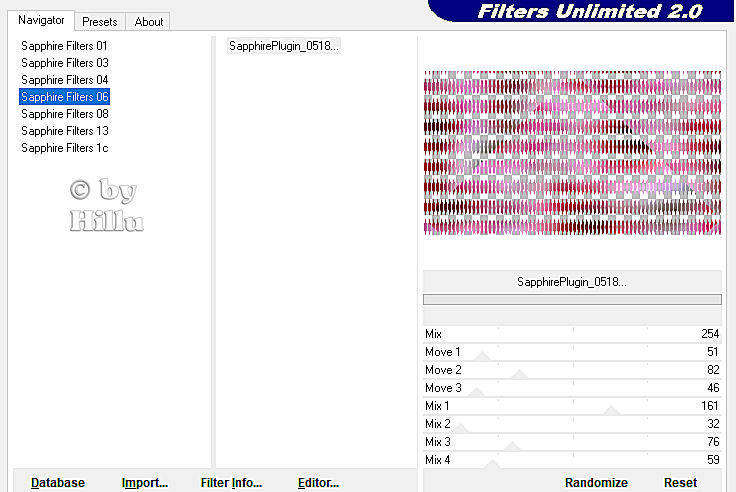













Keine Kommentare:
Kommentar veröffentlichen